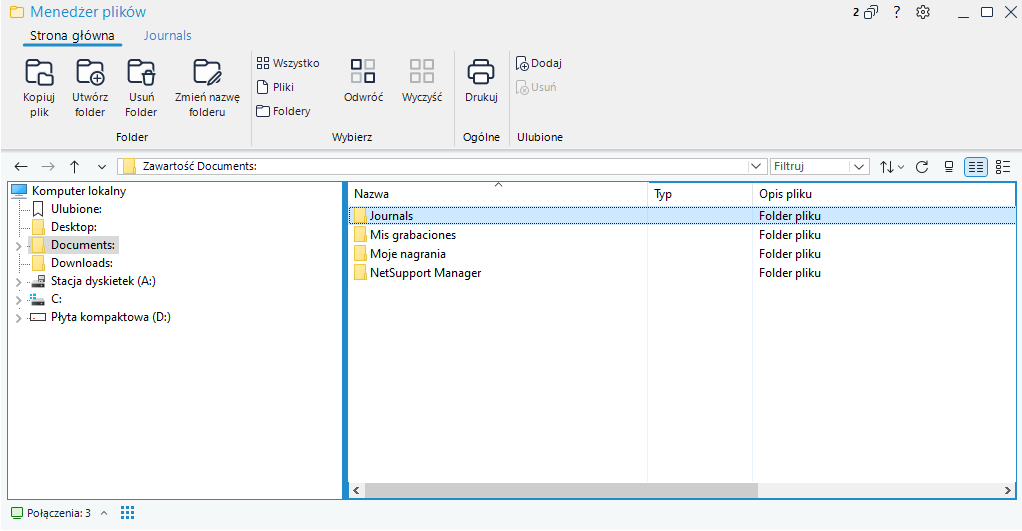Okno Menedżera plików
Możesz zarządzać plikami na komputerze Konsola Techniczna za pomocą okna Menedżer plików. Jest to podobne do okna Transfer plików, ale wyświetlana jest tylko zawartość komputera Konsola Techniczna>.
-
Na wstążce Konsola Techniczna wybierz zakładkę Narzędzia i kliknij Menedżer plików.
-
Otworzy się okno Menedżer plików.
Okno jest podzielone na następujące sekcje:
Pasek tytułu
Pasek tytułu pokazuje, że znajdujesz się w oknie Menedżer plików. Po prawej stronie dostępne są następujące opcje:
|
|
Pokazuje liczbę otwartych okien. Pozwala uzyskać dostęp do menu okna. |
|
|
Daje dostęp do ustawień transferu plików dla bieżącej konfiguracji. |
|
|
Daje dostęp do pomocy online, podaje informacje o numerze wersji, licencjobiorcy, pomocy technicznej i kompresji. |
|
|
Minimalizuje okno. |
|
|
Maksymalizuje okno. |
|
|
Zamyka okno. |
Wstążka
Wstążka zapewnia dostęp do wszystkich zadań i narzędzi podczas pracy z wybranym plikiem lub folderem.
Następujące sekcje są dostępne w zakładce Główne wstążki:
Folder: Zapewnia dostęp do opcji dotyczących folderów, np. kopiowanie, usuwanie i zmiana nazwy. Najpierw trzeba wybrać folder, aby opcje stały się dostępne.
Plik: Zapewnia dostęp do opcji dotyczących indywidualnych plików, np. kopiowanie, usuwanie i zmiana nazwy. Ta sekcja pojawi się jedynie po wybraniu pliku.
Wybór: Umożliwia wybranie plików i folderów w widoku listy, które mają zostać przesłane.
Ogólne: Umożliwia wydrukowanie zawartości wybranego folderu albo listy plików oraz dostęp do listy ostatnich plików w celu wysłania ich uczniowi.
Ulubione: Dodaj aktualnie wybrany folder do folderu Ulubione w widoku drzewa albo folder usuń.
Po wybraniu pliku lub folderu pojawi się nowa zakładka wyświetlająca jego właściwości. Ma ona następujące sekcje:
Atrybuty: Wyświetl i ustaw atrybuty dla wybranego pliku lub folderu.
Informacje: Podaje podsumowanie wybranego pliku lub folderu.
Akcje: Tutaj plik lub folder można otworzyć, kopiować, usunąć lub przemianować.
Panel Lokalny
Okno lokalne wyświetla widok drzewa folderów Konsola Techniczna po lewej stronie i widok listy zawartości tych folderów po prawej stronie.
Obszar informacji o pliku
Obszar informacji o pliku jest wyświetlany w górnej części lokalnego okienka. Przy użyciu strzałek w widoku drzewa można przejść do poprzedniego, następnego lub nadrzędnego folderu. Kliknij strzałkę listy rozwijanej, aby dokonać wyboru z listy wcześniej wybranych folderów. Zostanie wyświetlone pole zawierające bieżącą ścieżkę folderu. Można w nim wprowadzić ścieżkę folderu, aby bezpośrednio przejść do niego. Można filtrować, sortować, odświeżać i wybierać sposób wyświetlania zawartości widoku listy, klikając odpowiednią ikonę.
Pasek stanu
Pasek stanu pokazuje liczbę połączonych uczniów. Można zobaczyć listę wszystkich połączonych uczniów, klikając Połączenia (kliknięcie nazwiska ucznia otwiera jego okno Transfer plików).